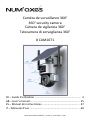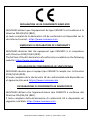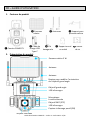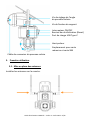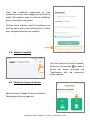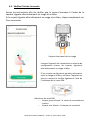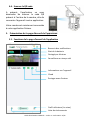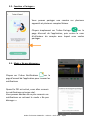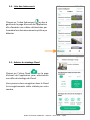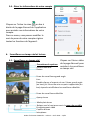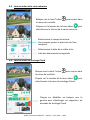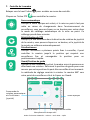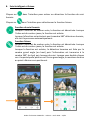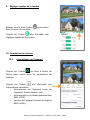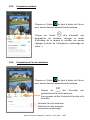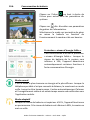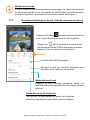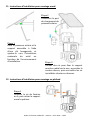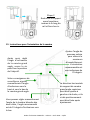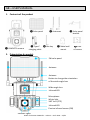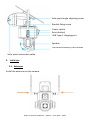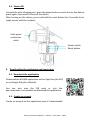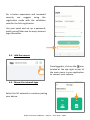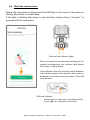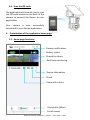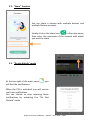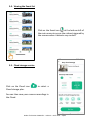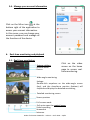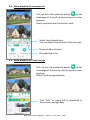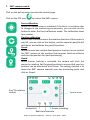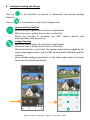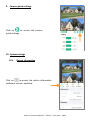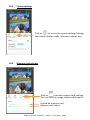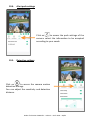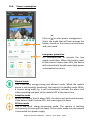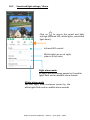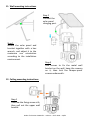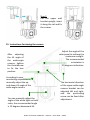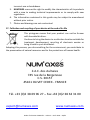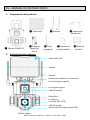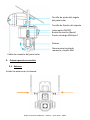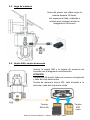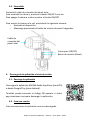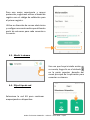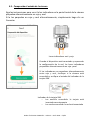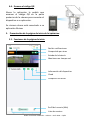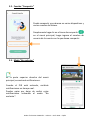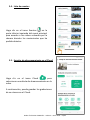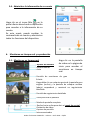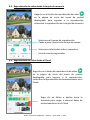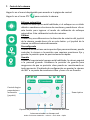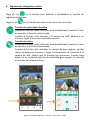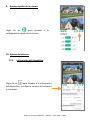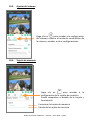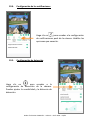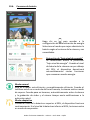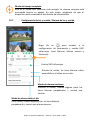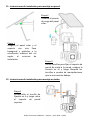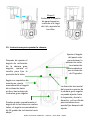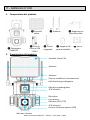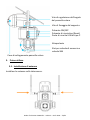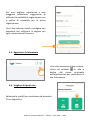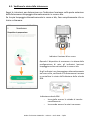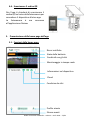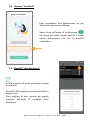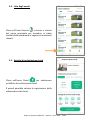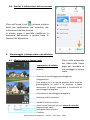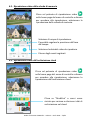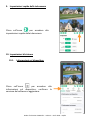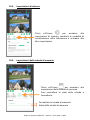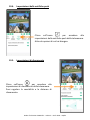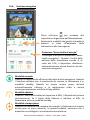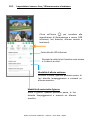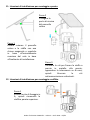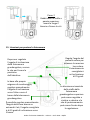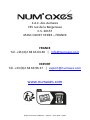Num'axes CAM1071 camera Guía del usuario
- Categoría
- Cámaras de seguridad
- Tipo
- Guía del usuario

Guide d’utilisation CAM1071 – Indice A – Août 2023 – 1/92
Caméra de surveillance 360°
360° security camera
Cámara de vigilancia 360°
Telecamera di sorveglianza 360°
# CAM1071
FR – Guide d’utilisation ............................................................ 3
GB – User’s manual ................................................................ 25
ES – Manual de instrucciones ................................................. 47
IT – Manuale d’uso ................................................................. 69

Guide d’utilisation CAM1071 – Indice A – Août 2023 – 2/92
DECLARATION UE DE CONFORMITE SIMPLIFIÉE
NUM’AXES déclare que l'équipement du type CAM1071 est conforme à la
directive 2014/53/UE (RED).
Le texte complet de la déclaration UE de conformité est disponible sur le
site internet suivant : https://www.numaxes.com
SIMPLIFIED EU DECLARATION OF CONFORMITY
NUM’AXES declares that the equipment type CAM1071 is in compliance
with Directive 2014/53/EU (RED).
The full text of the EU declaration of conformity is available on the following
website: https://www.numaxes.com
DECLARACIÓN DE CONFORMIDAD UE SIMPLIFICADA
NUM'AXES declara que el equipo tipo CAM1071 cumple con la Directiva
2014/53/UE (RED).
El texto completo de la declaración UE de conformidad está disponible en
el siguiente sitio web: https://www.numaxes.com
DICHIARAZIONE DI CONFORMITÀ UE SEMPLIFICATA
NUM'AXES dichiara che l'apparecchiatura tipo CAM1071 è conforme alla
Direttiva 2014/53/UE (RED).
Il testo completo della dichiarazione di conformità UE è disponibile sul
seguente sito Web: https://www.numaxes.com

Guide d’utilisation CAM1071 – Indice A – Août 2023 – 3/92
FR – GUIDE D’UTILISATION
1. Contenu du produit
2. Présentation du produit
❶ Caméra CAM1071
❷ Panneau
solaire
❸ Antennes
❹ Support pour
panneau solaire
❺ Câble de
charge USB
Type C
❻ Clé
hexagonale
❼ Support mural
en métal
❽ Sachet
de vis
Panneau solaire 5 W
Antenne
Antenne
Bouton pour modifier l’orientation
de l’objectif grand angle
Objectif grand angle
LED infrarouges
Microphone
Lumière blanche
Objectif 360° (PTZ)
LED infrarouges
Capteur infrarouge passif (PIR)
Voyants lumineux

Guide d’utilisation CAM1071 – Indice A – Août 2023 – 4/92
3. Première utilisation
3.1. Mise en place des antennes
Installez les antennes sur la caméra.
Vis de réglage de l’angle
du panneau solaire
Vis de fixation du support
Interrupteur ON/OFF
Bouton de réinitialisation (Reset)
Port de charge USB Type-C
Haut-parleur
Emplacement pour carte
mémoire et carte SIM
Câble de connexion du panneau solaire

Guide d’utilisation CAM1071 – Indice A – Août 2023 – 5/92
3.2. Charge de la batterie
3.3. Carte SIM et carte mémoire
Insérez la carte SIM ainsi que la carte mémoire en
respectant le schéma ci-dessous.
ATTENTION
Carte SIM 4G (nano) : côté cranté à gauche et puce
vers le haut
Carte mémoire (micro SD) : côté biseauté à droite et
puce vers le haut
Carte
SIM
nano
Carte
Micro
SD
Avant la première utilisation, vous devez
charger la caméra pendant 10 heures.
Cf. schéma ci-contre : câblage à
effectuer pour le rechargement de la
batterie intégrée à la caméra

Guide d’utilisation CAM1071 – Indice A – Août 2023 – 6/92
3.4. Allumage
Branchez le câble de connexion du panneau solaire.
Pour allumer la caméra, appuyez une fois sur le bouton ON/OFF.
Pour éteindre la caméra, appuyez à nouveau sur le bouton ON/OFF.
Pour associer la caméra au réseau, procédez de la façon suivante :
‒ Allumez l’appareil.
‒ Appuyez et maintenez enfoncé le bouton de réinitialisation pendant
5 secondes.
4. Téléchargement de l’application et connexion
4.1. Téléchargez l’application
Téléchargez l’application NIVIEW sur l’App Store (pour IOS)
ou sur Google Play (pour Android).
Vous pouvez également scanner le QR code ci-contre ou
visiter le site app.niceviewer.com afin de télécharger
l’application.
4.2. Créez un compte
Créez un compte sur l’application une fois celle-ci téléchargée.
Interrupteur ON/OFF
Bouton de réinitialisation
Câble de
connexion
du panneau
solaire

Guide d’utilisation CAM1071 – Indice A – Août 2023 – 7/92
Pour une meilleure expérience et une
protection accrue, nous suggérons d’utiliser le
mode d’inscription avec le code de validation
pour la première inscription.
Utilisez votre adresse mail et configurez un
mot de passe que vous utiliserez par la suite
pour chaque connexion au compte.
4.3. Ajoutez la caméra
Une fois connecté à votre compte,
cliquez sur le symbole en haut à
droite du menu principal de
l’application afin de connecter
votre caméra.
4.4. Choisissez le type de réseau
Sélectionnez le réseau 4G pour continuer
l’appairage de votre appareil.

Guide d’utilisation CAM1071 – Indice A – Août 2023 – 8/92
4.5. Vérifiez l'état de la caméra
Suivez les instructions afin de vérifier que le voyant lumineux à l'avant de la
caméra clignote alternativement en rouge et en bleu.
Si le voyant clignote alternativement en rouge et en bleu, cliquez simplement sur
Pour connecter.
Lorsque l'appareil est connecté et en attente de
configuration réseau, les voyants clignotent
alternativement en rouge et bleu.
Si les voyants ne clignotent pas alternativement
entre le rouge et le bleu, vérifiez si l'appareil est
bien en marche et vérifiez également l'état de
l'indicateur de la carte SIM.
Indicateur de carte SIM
‒ Voyant jaune allumé : la carte est correctement
insérée
‒ Voyant vert allumé : le réseau est connecté
Voyants lumineux bleu et rouge

Guide d’utilisation CAM1071 – Indice A – Août 2023 – 9/92
4.6. Scannez le QR code
A présent, l’application va vous
demander de scanner le code QR
présent à l’arrière de la caméra, afin de
connecter l’appareil à votre application.
Votre caméra est maintenant connectée
à votre application Niview.
5. Présentation de la page d’accueil de l’application
5.1. Fonctions de la page d’accueil de l’application
Recevoir des notifications
Partagé par d'autres
Etat de la batterie
Surveillance en temps réel
Informations sur l’appareil
Cloud
Partager avec d’autres
Profil utilisateur (Le mien)
Liste des évènements
EN LIGNE

Guide d’utilisation CAM1071 – Indice A – Août 2023 – 10/92
5.2. Fonction « Partager »
Vous pouvez partager une caméra sur plusieurs
appareils et plusieurs comptes Niview.
Cliquez simplement sur l’icône Partage sur la
page d’accueil de l’application, puis entrez le nom
d’utilisateur du compte avec lequel vous voulez
partager.
5.3. Mode « Ne pas déranger »
Cliquez sur l’icône Notifications sur la
page d’accueil de l’application pour trouver les
notifications
Quand le PIR est activé, vous allez recevoir
les notifications en temps réel.
Vous pouvez décider de ne plus recevoir ces
notifications en activant le mode « Ne pas
déranger ».

Guide d’utilisation CAM1071 – Indice A – Août 2023 – 11/92
5.4. Liste des événements
Cliquez sur l’icône Evénement en bas à
gauche de la page d’accueil de l’application
afin d’accéder aux vidéos déclenchées par
la caméra lors des mouvements qu’elle a pu
détecter.
5.5. Acheter du stockage Cloud
Cliquez sur l’icône Cloud sur la page
d’accueil de l’application pour sélectionner
une offre de stockage du Cloud.
Vous pourrez alors enregistrer dans le Cloud
les enregistrements vidéo réalisés par votre
caméra.

Guide d’utilisation CAM1071 – Indice A – Août 2023 – 12/92
5.6. Gérer les informations de votre compte
Cliquez sur l’icône Le mien en bas à
droite de la page d’accueil de l’application
pour accéder aux informations de votre
compte.
Dans ce menu, vous pouvez modifier le
mot de passe de votre compte et gérer
toutes les fonctions de l’appareil.
6. Surveillance en temps réel et lecture
6.1. Surveillance en temps réel
Cliquez sur l’écran vidéo
de la page d’accueil pour
accéder à la surveillance
en temps réel.
Paramètres du système
Alarme manuelle
Retour
Ecran de surveillance grand angle
Ecran de surveillance détaillée
Aperçu écran
Mode plein écran
Balayer vers le haut pour ouvrir le menu de contrôle
Enregistrement vidéo
Capture d’écran
Interphone
Lien :
Double-cliquez n'importe où sur l'écran grand angle
(en haut), et l’écran de mise au point rapprochée (en
bas) répondra et affichera la surveillance détaillée.

Guide d’utilisation CAM1071 – Indice A – Août 2023 – 13/92
6.2. Lecture vidéo de la carte mémoire
6.3. Lecture vidéo du stockage Cloud
Balayez vers le haut l’icône pour entrer dans
le menu de contrôle.
Cliquez sur le bouton de lecture vidéo puis
sélectionnez la lecture de la carte mémoire.
Sélectionnez le temps de lecture.
Vous pouvez ajuster la précision de l’axe
temporel.
Sélectionnez la date de la vidéo à lire
Liste des évènements enregistrés
Balayez vers le haut l’icône pour entrer dans
le menu de contrôle.
Cliquez sur le bouton de lecture vidéo puis
sélectionnez la lecture du stockage Cloud.
Cliquez sur Modifier ou balayez vers la
gauche pour télécharger ou supprimer les
données de stockage Cloud

Guide d’utilisation CAM1071 – Indice A – Août 2023 – 14/92
7. Contrôle de la caméra
Balayez vers le haut l’icône pour accéder au menu de contrôle.
Cliquez sur l'icône PTZ pour contrôler la caméra.
Focus automatique
Lorsque le zoom optique est activé, si la mise au point n'est pas
nette en raison de changements dans l'environnement de
surveillance, vous pouvez cliquer sur ce bouton pour entrer dans
le mode de calibrage automatique de la mise au point. Ce
calibrage prend deux minutes.
Réinitialisation du PTZ
Lorsqu'il y a une différence dans la direction de rotation du joystick
de la caméra, vous pouvez cliquer sur ce bouton, et le joystick de
la caméra se calibrera automatiquement.
Présélectionner
Lorsque l'utilisateur a plusieurs points fixes à surveiller, il peut
contrôler la caméra jusqu'à la position qui requiert une
surveillance fixe et sauvegarder la position pour un
positionnement rapide.
Guard/Position de garde
Lorsque le suivi humain est activé, la caméra suivra la personne en
effectuant une rotation. Définissez la position de garde pour vous
assurer que votre position clé peut être surveillée à tout moment.
La méthode de réglage consiste à orienter la caméra 360° vers
votre point de surveillance clé et à cliquer sur Guard.
Capture d’écran
Interphone en temps réel
Enregistrement vidéo
Zoom optique
Commande de
rotation panoramique
et d’inclinaison
(joystick)

Guide d’utilisation CAM1071 – Indice A – Août 2023 – 15/92
8. Suivi intelligent et liaison
Cliquez sur dans l’interface pour activer ou désactiver la fonction de suivi
humain.
Cliquez sur dans l’interface pour sélectionner la fonction liaison.
Fonction de suivi humain
Lorsque l’icône est de couleur verte, la fonction est désactivée. Lorsque
l’icône est de couleur jaune, la fonction est activée.
Lorsque la fonction est activée et que la caméra 360° détecte un humain,
elle suit la personne automatiquement.
Fonction liaison
Lorsque l’icône est de couleur verte, la fonction est désactivée. Lorsque
l’icône est de couleur jaune, la fonction est activée.
Lorsque la fonction est activée, la détection humaine est faite par la
caméra grand angle (en haut) puis l’information est transmise à la
caméra 360° (en bas) qui s’occupe du suivi. Lorsque vous double-cliquez
sur n'importe quelle position sur l'écran grand angle, le moniteur de mise
au point inférieur sera positionné.

Guide d’utilisation CAM1071 – Indice A – Août 2023 – 16/92
9. Réglages rapides de la caméra
Balayez vers le haut l’icône pour entrer
dans le menu de contrôle.
Cliquez sur l’icône afin d’accéder aux
réglages rapides de la caméra.
10. Paramètres du système
10.1. Informations sur l’appareil
Cliquez sur l’icône en haut à droite de
l’écran pour entrer dans les paramètres du
système.
Cliquez sur l’icône afin d’accéder aux
informations suivantes :
‒ Informations sur l’appareil (nom de
l’appareil, fuseau horaire, nid)
‒ Informations sur le réseau (adresse Mac,
IMEI, ICCID)
‒ Version de l’appareil (version du logiciel,
MCU, MOD)

Guide d’utilisation CAM1071 – Indice A – Août 2023 – 17/92
10.2. Paramètres système
Cliquez sur l’icône en haut à droite de l’écran
pour entrer dans les paramètres du système.
Cliquez sur l’icône afin d’accéder aux
paramètres du système, changer le mode
d’affichage de la caméra et accéder aux autres
réglages (volume de l’interphone, étalonnage du
zoom…).
10.3. Paramètres de la carte mémoire
Cliquez sur l’icône en haut à droite de l’écran
pour entrer dans les paramètres du système.
Cliquez sur afin d’accéder aux
paramètres de la carte mémoire.
Vous pouvez vérifier le statut de la carte et la
formater.
Formater la carte mémoire
Statut de la carte mémoire
(niveau de remplissage)

Guide d’utilisation CAM1071 – Indice A – Août 2023 – 18/92
10.4. Paramètres de notifications push
Cliquez sur l’icône en haut à droite de l’écran
pour entrer dans les paramètres du système.
Cliquez sur afin d’accéder aux paramètres de
notifications push de la caméra.
Activez les options dont vous avez besoin
(notification Détection de mouvement, notification
Batterie faible).
10.5. Paramètres de détection
Cliquez sur l’icône en haut à droite de
l’écran pour entrer dans les paramètres du
système.
Cliquez sur afin d’accéder aux paramètres
de détection de la caméra. Vous pouvez ajuster
la sensibilité et la distance de détection.

Guide d’utilisation CAM1071 – Indice A – Août 2023 – 19/92
10.6. Consommation de batterie
Cliquez sur l’icône en haut à droite de
l’écran pour entrer dans les paramètres du
système.
Cliquez sur afin d’accéder aux paramètres
de gestion de l’alimentation.
Sélectionnez le mode qui permettra de gérer
au mieux la batterie en fonction de
l'environnement la caméra et de vos besoins.
Mode normal
C'est le mode le plus économe en énergie et le plus efficace. Lorsque le
téléphone portable n'est pas connecté à distance, la caméra est en mode
veille. Lorsqu'un être humain passe, il active automatiquement l'alarme
et l'enregistrement vidéo et en même temps envoie une notification vers
l'application mobile.
Mode adaptatif
Lorsque le niveau de batterie est supérieur à 50 %, l’appareil fonctionne
en permanence. Si le niveau de batterie est inférieur à 40%, la caméra se
met en veille.
Protection « niveau d’énergie faible »
Il est recommandé d’activer la protection
« niveau d’énergie faible ». Lorsque le
niveau de batterie de la caméra sera
inférieur à 15%, l‘appareil désactivera
automatiquement certaines fonctions à
forte consommation d’énergie.

Guide d’utilisation CAM1071 – Indice A – Août 2023 – 20/92
Mode tout le temps
C’est le mode le plus consommateur en énergie. La caméra fonctionne
en permanence (elle ne se met jamais en veille). Dans ce mode, assurez-
vous que l’appareil est connecté à une alimentation électrique.
10.7. Paramètres d’éclairage et de son / Alarme sonore et lumineuse
Cliquez sur l’icône en haut à droite de l’écran
pour entrer dans les paramètres du système.
Contrôle des LED infrarouges
Pendant la nuit, les lumières blanches sont
allumées et la vidéo est en couleur.
Mode alarme de nuit
Pendant la nuit, lorsque quelqu'un passe, les
lumières blanches clignotent et une alarme sonore
retentit.
Mode alarme toute la journée
Nuit et jour, lorsque quelqu'un passe, les lumières
blanches clignotent et une alarme sonore retentit.
Cliquez sur afin d’accéder aux paramètres
d’éclairage et de son (LED infrarouges, lumières
blanches, alarme sonore et lumineuse).

Guide d’utilisation CAM1071 – Indice A – Août 2023 – 21/92
11. Instructions d’installation pour montage mural
12. Instructions d’installation pour montage au plafond
Étape 2
Connectez le port
de chargement du
panneau solaire.
Étape 1
Dévisser la vis de fixation
en A, puis retirer le support
mural supérieur.
Étape 3
Utilisez des vis pour fixer le support
mural en métal sur le mur, accrochez la
caméra dessus, puis verrouillez les vis
inviolables situées en dessous.
Étape 1
Fixez le panneau solaire et le
support ensemble à l'aide
d'une clé hexagonale, et
ajustez-le vers l'orientation
maximale du soleil en
fonction de l'environnement
d'installation.

Guide d’utilisation CAM1071 – Indice A – Août 2023 – 22/92
13. Instructions pour l’orientation de la caméra
Après avoir réglé
l'angle d'inclinaison
de la caméra grand
angle, serrez la vis
pour fixer la position
de l'objectif.
Selon vos exigences de
surveillance, ajustez
manuellement l'angle
d'inclinaison vers le
haut et vers le bas de
la caméra grand angle.
Vous pouvez régler manuellement
l'angle de la lumière blanche des
deux côtés, l'angle recommandé
est de 15 degrés d'inclinaison vers
le bas.
La direction horizontale
du support de caméra
grand angle supérieur
peut être ajustée à
gauche et à droite, et la
vis de positionnement
peut être fixée après
ajustement.
Ajustez l'angle du
panneau solaire
pour obtenir le
maximum
d'ensoleillement.
L'orientation
recommandée est
une inclinaison de
25 degrés.
Étape 2
Redressez le support
mural supérieur,
insérez-le le long du
rail et fixez les vis.

Guide d’utilisation CAM1071 – Indice A – Août 2023 – 23/92
14. Service Après-Vente
Avant d’attribuer une panne à l’appareil, prenez soin de relire ce guide et assurez-
vous que le problème n’est pas dû à une erreur d’utilisation.
Si le problème persiste, appelez le service après-vente NUM’AXES au
02 38 63 64 40. Avec l’aide de nos techniciens, de nombreux problèmes peuvent
être résolus par téléphone.
Selon l’ampleur du dysfonctionnement, vous devrez peut-être nous retourner
votre produit.
Ne retournez pas votre produit à votre distributeur. Retournez-le à l’adresse
suivante :
NUM’AXES – Z.A.C. des Aulnaies – 745 rue de la Bergeresse – C.S. 30157 – 45161
OLIVET CEDEX – FRANCE
Pour toutes réparations, le service après-vente a besoin de votre produit complet
et de la preuve d’achat (facture ou ticket de caisse).
Si vous omettez l’un de ces éléments, le service après-vente NUM’AXES vous
facturera la réparation.
Une somme forfaitaire de 25 € TTC sera facturée en cas de retour SAV non justifié.
15. Garantie
NUM’AXES garantit le produit contre les défauts de fabrication pendant les deux
années qui suivent l’acquisition.
Les frais de transport aller-retour du produit sont à la charge de l’acheteur.
16. Conditions de garantie
1. La garantie sera assurée uniquement si la preuve d’achat (facture ou ticket
de caisse) est présentée sans rature à NUM’AXES.
2. Cette garantie ne couvre aucun des points suivants :
− les risques de transport directs ou indirects liés au retour du produit
chez NUM’AXES
− l’endommagement du produit résultant :
− de la négligence ou faute de l’utilisateur
− d’une utilisation contraire aux instructions ou non prévue
− de réparations faites par des réparateurs non agréés
− la perte ou le vol
3. Si le produit est reconnu défectueux, NUM’AXES le réparera ou l’échangera

Guide d’utilisation CAM1071 – Indice A – Août 2023 – 24/92
selon son choix.
4. NUM’AXES ne pourra être tenu pour responsable des dommages qui
pourraient résulter d’une mauvaise utilisation ou d’une panne du produit.
5. NUM’AXES se réserve le droit de modifier les caractéristiques de ses
produits en vue d’y apporter des améliorations techniques ou de respecter
de nouvelles réglementations.
6. Les informations contenues dans ce guide peuvent faire l’objet de
modifications sans préavis.
7. Photos et dessins non contractuels.
Z.A.C. des Aulnaies – 745 rue de la Bergeresse – C.S. 30157
45161 OLIVET CEDEX – FRANCE
Tél. +33 (0)2 38 63 64 40 – Fax +33 (0)2 38 63 31 00
[email protected]m www.numaxes.com

Guide d’utilisation CAM1071 – Indice A – Août 2023 – 25/92
GB – USER’S MANUAL
1. Contents of the product
2. Présentation du produit
❶ CAM1071 camera
❷ Solar panel
❸ Antennas
❹ Solar panel
bracket
❺ Type-C
charging cable
❻ Hex key
❼ Metal wall
mount
❽ Pack
of screws
5W solar panel
Antenna
Antenna
Button to change the orientation
of the wide-angle lens
Wide-angle lens
Infrared LED
Microphone
White light
360° lens (PTZ)
Indicator lights
Infrared LED
Passive infrared sensor (PIR)

Guide d’utilisation CAM1071 – Indice A – Août 2023 – 26/92
3. Initial use
3.1. Antennas
Install the antennas on the camera.
Solar panel angle adjusting screw
Bracket fixing screw
Power switch
Reset button)
USB Type-C charging port
Speaker
SIM card and memory card location
Solar panel connection cable

Guide d’utilisation CAM1071 – Indice A – Août 2023 – 27/92
3.2. Battery charge
3.3. SIM card and memory card
Insert the SIM card and the memory card according
to the diagram below
WARNING
4G SIM card (nano): notched side on the left and chip
side up
Memory card (micro SD): beveled side on the right
and chip side up
Nano
SIM
card
Micro
SD
card
For optimal use from the first usage, charge
the camera battery for 10 hours before use.
Refer to the diagram below illustrating the
wiring to be done for charging.

Guide d’utilisation CAM1071 – Indice A – Août 2023 – 28/92
3.4. Power ON
Connect the solar charging port, press the power button once to turn on the device,
press again if you want to turn off the device
After turning on the device, press and hold the reset button for 5 seconds to be
ready to pair with the network
4. Downloading the application and connecting
4.1. Download the application
Download the NIVIEW application on the App Store (for iOS)
or on Google Play (for Android).
You can also scan the QR code or visit the
app.niceviewer.com website to download the application.
4.2. Create an account
Create an account on the application once it’s downloaded.
Solar panel
connection
cable
Power switch
Reset button

Guide d’utilisation CAM1071 – Indice A – Août 2023 – 29/92
For a better experience and increased
security, we suggest using the
registration mode with the validation
code for the first registration.
Use your email and set up a password,
which you will then use for every account
login thereafter.
4.3. Add the camera
Once logged in, click on the icon
located at the top right corner of
the main menu in your application
to connect your camera.
4.4. Choose the network type
Select the 4G network to continue pairing
your device.

Guide d’utilisation CAM1071 – Indice A – Août 2023 – 30/92
4.5. Check the camera status
Follow the instructions to determine if the LED light on the front of the camera is
flashing alternately in red and blue.
If the light is flashing alternately in red and blue, simply click on "Connect" to
proceed with the connection.
When the device is connected and waiting for the
network configuration, the indicator light flashes
alternately in red and blue.
If the indicator does not flash alternately between
red and blue, please check whether the camera is
powered on and then check the status of the SIM
card indicator.
Blue and red indicator lights
SIM card indicator
‒ Yellow light on: the card is inserted correctly
‒ Green light on: network is connected

Guide d’utilisation CAM1071 – Indice A – Août 2023 – 31/92
4.6. Scan the QR code
The application will now ask you to scan
the QR code located on the back of the
camera to connect the device to your
application.
Your camera is now successfully
connected to your Niview application.
5. Presentation of the application home page
5.1. Home page functions
Receive notifications
Shared by others
Battery status
Cloud
Share with others
List of events
Real time monitoring
Device information
User profile (Mine)
ONLINE

Guide d’utilisation CAM1071 – Indice A – Août 2023 – 32/92
5.2. “Share” function
You can share a camera with multiple devices and
multiple Niview accounts.
Simply click on the share icon in the main menu,
then enter the username of the account with which
you want to share.
5.3. “Do not disturb” mode
At the top right of the main menu , you
will find the notifications.
When the PIR is activated, you will receive
real-time notifications.
You can choose to stop receiving these
notifications by activating the “Do Not
Disturb” mode.

Guide d’utilisation CAM1071 – Indice A – Août 2023 – 33/92
5.4. Viewing the Event list
Click on the Event icon at the bottom left of
the main menu to access the videos triggered by
the camera when it detects any motion.
5.5. Cloud storage service
Click on the Cloud icon to select a
Cloud storage plan.
You can then save your camera recordings in
the Cloud.
Buy cloud storage

Guide d’utilisation CAM1071 – Indice A – Août 2023 – 34/92
5.6. Manage your account information
Click on the Mine icon at the
bottom right of the application to
access your account information.
In this menu, you can change your
account password and manage all
the functions of the device.
6. Real-time monitoring and playback
6.1. Real-time monitoring
Click on the video
screen on the home
page to access real-
time monitoring.
System settings
Manual alarm
Return
Screen preview
Full screen mode
Pull up to open the control menu
Video recording
Screenshot
Intercom
Wide-angle monitoring
Detailed monitoring screen
Linkage
Double-click anywhere on the wide-angle screen
(top), and the close-focus monitor (bottom) will
respond and display the detailed monitoring

Guide d’utilisation CAM1071 – Indice A – Août 2023 – 35/92
6.2. Video playback of memory card
6.3. Video playback of Cloud storage
Click on the video playback button on the
homepage of the pull-up control menu to enter
playback.
Select playback from the memory card.
Select the playback time.
You can adjust the precision of the time axis.
Playback date selection
Recorded event list
Click on the video playback button on the
homepage of the pull-up control menu to enter
playback.
Select Cloud storage playback.
Click “Edit” or swipe left to download or
delete cloud storage data.

Guide d’utilisation CAM1071 – Indice A – Août 2023 – 36/92
7. 360° camera control
Click on the pull-up menu to enter the control page.
Click on the PTZ icon to control the 360° camera.
Focus calibration
When the optical zoom is activated, if the focus is not sharp due
to changes in the monitoring environment, you can click on this
button to enter the focus calibration mode. This calibration takes
two minutes.
Tracking calibration
When there is a difference in the rotation direction of the camera’s
pan/tilt, you can click on this button, and the camera’s pan/tilt will
self-detect and calibrate the pan/tilt position.
Preset
When the user has multiple fixed points to monitor, he can control
the 360° camera to the position that requires fixed surveillance
and save the position for quick positioning.
Guard
When human tracking is activated, the camera will track the
person by rotating. Set the guard position to ensure that your key
position can be monitored at all times. The setting method is to
direct the 360° camera towards your key monitoring point and
click on Guard.
Pan/Tilt rotation
control
Optical zoom
Screen recording
Real-time intercom
Screenshot

Guide d’utilisation CAM1071 – Indice A – Août 2023 – 37/92
8. Intelligent tracking and linkage
Click on in the interface to activate or deactivate the human tracking
function.
Click on in the interface to select the linkage mode.
Human tracking function
When the icon is green, the function is deactivated.
When the icon is yellow, the function is activated.
When the function is activated, the 360° camera detects and
automatically tracks the person.
Linkage function
When the icon is green, the function is deactivated.
When the icon is yellow, the function is activated.
When the function is activated, the human shape will be judged by the
upper wide-angle camera, and the 360° camera will be linked for pan/tilt
tracking.
When double-clicking any position on the wide-angle screen, the lower
focus monitor will be positioned.

Guide d’utilisation CAM1071 – Indice A – Août 2023 – 38/92
9. Camera quick settings
Click on to access the camera
quick settings.
10. System settings
10.1. Device information
Click on to access the device information
(software version, updates).

Guide d’utilisation CAM1071 – Indice A – Août 2023 – 39/92
10.2. System settings
Click on to access the system settings (change
the camera display mode, intercom volume, etc.).
10.3. Memory card settings
Click on to access memory card settings.
You can check its usage status and format it.
Format de memory card
Memory card status

Guide d’utilisation CAM1071 – Indice A – Août 2023 – 40/92
10.4. Alert push settings
Click on to access the push settings of the
camera: select the information to be accepted
according to your needs.
10.5. Detection settings
Click on to access the camera motion
detection settings.
You can adjust the sensitivity and detection
distance.

Guide d’utilisation CAM1071 – Indice A – Août 2023 – 41/92
10.6. Power consumption
Click on to enter power management.
Select the mode that will best manage the
battery based on the camera environment
and your needs.
Low power protection
It’s recommended to activate the low
power protection. When the battery level
of the camera is lower than 15%, the device
will automatically disable some high-power
consumption functions.
Normal mode
This is the most energy-saving and efficient mode. When the mobile
phone is not remotely monitored, the camera is in standby mode. When
a human being walks by, it will automatically activate the alarm and
video recording and push to the mobile APP at the same time.
Adaptive mode
When the battery level is above 50%, the device will work continuously.
If the battery level is below 40%, the camera goes to sleep.
All time mode
This is the most energy-consuming mode. The camera is working
continuously (it never goes to sleep). In this mode, make sure the camera
is connected to a power supply.

Guide d’utilisation CAM1071 – Indice A – Août 2023 – 42/92
10.7. Sound and light settings / Alarm
Infrared LED control
White lights are on at night,
video is in full color.
Night alarm mode
At night, when someone passes by, the white
lights flash and an audible alarm sounds.
Click on to access the sound and light
settings (infrared LED, white lights, sound and
light alarm).
All-day alarm mode
Day and night, when someone passes by, the
white lights flash and an audible alarm sounds

Guide d’utilisation CAM1071 – Indice A – Août 2023 – 43/92
11. Wall mounting instructions
12. Ceiling mounting instructions
Step 1
Unscrew the fixing screw at A,
then pull out the upper wall
bracket.
Step 2
Connect the
solar panel
charging port.
Step 3
Use screws to fix the metal wall
bracket on the wall, hang the camera
on it, then lock the tamper-proof
screws underneath.
Step 1
Secure the solar panel and
bracket together with a hex
wrench, and adjust it to the
maximum sun orientation
according to the installation
environment.

Guide d’utilisation CAM1071 – Indice A – Août 2023 – 44/92
13. Instructions for aiming the camera
Step 2
Put the upper wall
bracket upright, insert
it along the rail and fix
the screws.
After adjusting
the tilt angle of
the wide-angle
camera, tighten
the thumbscrew
to fix the lens
position.
Adjust the angle of the
solar panel to achieve the
maximum sunlight.
The recommended
orientation is
25 degrees inclination.
According to your
monitoring requirements,
manually adjust the up
and down tilt angle of the
wide-angle camera.
You can manually adjust the
angle of the white light on both
sides, the recommended angle
is 15 degrees downward tilt.
The horizontal direction
of the upper wide-angle
camera bracket can be
adjusted left and right,
and the positioning
screw can be fixed after
adjustment.

Guide d’utilisation CAM1071 – Indice A – Août 2023 – 45/92
14. After-sales service
Should your product stop working or develop a fault, first read this guide over, and
then check that you are using the product correctly.
If the problem persists, contact your distributor or check out on
www.numaxes.com.
You can also contact NUM’AXES at +33.2.38.69.96.27 or export@numaxes.com.
Depending on the extent of the malfunction, you may have to return the product
for service and repair.
For all repairs, please supply the following:
− the complete product
− the proof of purchase (invoice or sales receipt)
If you omit one of these items, the after-sales service will have to invoice you for
any repair costs incurred.
15. Guarantee
NUM’AXES guarantees the product against production defects for two years after
purchase.
All postage and packing charges will be the purchaser’s sole responsibility.
16. Guarantee conditions
1. The guarantee will be valid only if the proof of purchase (invoice or sales
receipt), without cancellation, is submitted to the distributor or to
NUM’AXES. The guarantee is limited to the original purchaser.
2. This guarantee does not cover the following:
− direct or indirect risks incurred when sending the article back to the
distributor or to NUM’AXES
− damage to the product caused by:
− negligence or incorrect use
− use contrary to the instructions or not envisioned therein
− repairs performed by unauthorized persons
− loss or theft
3. If the product is found to be defective, NUM’AXES will either decide to
repair or to replace it.
4. No claim may be advanced against NUM’AXES, particularly in relation to

Guide d’utilisation CAM1071 – Indice A – Août 2023 – 46/92
incorrect use or breakdown.
5. NUM’AXES reserves the right to modify the characteristics of its products
with a view to making technical improvements or to comply with new
regulations.
6. The information contained in this guide may be subject to amendment
without prior notice.
7. Photos and drawings are not contractual.
17. Collection and recycling of your device at the end of its life
This pictogram means that your product can not be thrown
with household refuse.
You have to bring the device to a collection location suitable for
treatment, development, recycling of electronic wastes or
bring it back to your distributor.
Adopting this process, you do something for the environment; you contribute to
the preservation of natural resources and to the protections of human health.
Z.A.C. des Aulnaies
745 rue de la Bergeresse
C.S. 30157
45161 OLIVET CEDEX - FRANCE
Tél. +33 (0)2 38 69 96 27 – Fax +33 (0)2 38 63 31 00

Guide d’utilisation CAM1071 – Indice A – Août 2023 – 47/92
ES – MANUAL DE INSTRUCCIONES
1. Componentes del producto
2. Presentación del producto
❶ Cámara CAM1071
❷ Panel solar
❸ Antenas
❹ Soporte de
panel solar
❺ Cable de
carga USB
Tipo-C
❻ Llave
hexagonal
❼ Soporte de
pared metálico
❽ Bolsa de
tornillos
Panel solar 5 W
Antena
Antena
Botón para cambiar la orientación
de la lente gran angular
Lente gran angular
LED infrarrojos
Micrófono
Luz blanca
Lente de 360° (PTZ)
LED infrarrojos
LED de estado
Sensor de infrarrojos pasivo (PIR)

Guide d’utilisation CAM1071 – Indice A – Août 2023 – 48/92
3. Primera puesta en servicio
3.1. Antenas
Instale las antenas en la cámara.
Tornillo de ajuste del ángulo
del panel solar
Tornillo de fijación del soporte
Interruptor ON/OFF
Botón de reinicio (Reset)
Puerto de carga USB tipo-C
Altavoz
Ranura para tarjeta de
memoria y tarjeta SIM
Cable de conexión del panel solar

Guide d’utilisation CAM1071 – Indice A – Août 2023 – 49/92
3.2. Carga de la batería
3.3. Tarjeta SIM y tarjeta di memoria
Inserte la tarjeta SIM y la tarjeta de memoria de
acuerdo con el diagrama a continuación.
ATENCIÓN
Tarjeta SIM 4G (nano): lado con muesca a la izquierda
y lado del chip hacia arriba
Tarjeta de memoria (micro SD): lado biselado a la
derecha y lado del chip hacia arriba
Tarjeta
SIM
nano
Tarjeta
Micro SD
Antes del primer uso, debe cargar la
cámara durante 10 horas.
Ver esquema al lado: cableado a
realizar para recargar la batería
integrada en la cámara

Guide d’utilisation CAM1071 – Indice A – Août 2023 – 50/92
3.4. Encendido
Conecte el cable de conexión del panel solar.
Para encender la cámara, presione el botón ON/OFF una vez.
Para apagar la cámara, vuelva a pulsar el botón ON/OFF.
Para asociar la cámara a la red, proceda de la siguiente manera:
‒ Encienda el dispositivo.
‒ Mantenga presionado el botón de reinicio durante 5 segundos.
4. Descarga de la aplicación e inicio de sesión
4.1. Descarga la aplicación
Descargue la aplicación NIVIEW desde App Store (para IOS)
o desde Google Play (para Android).
También puede escanear el código QR opuesto o visitar
app.niceviewer.com para descargar la aplicación.
4.2. Crea una cuenta
Cree una cuenta en la aplicación una vez descargada.
Cable de
conexión del
panel solar
Botón de reinicio (Reset)
Interruptor ON/OFF

Guide d’utilisation CAM1071 – Indice A – Août 2023 – 51/92
Para una mejor experiencia y mayor
protección, sugerimos utilizar el modo de
registro con el código de validación para
el primer registro.
Utilice su dirección de correo electrónico
y configure una contraseña que utilizará a
partir de entonces para cada conexión a
la cuenta.
4.3. Añadir la cámara
Una vez que haya iniciado sesión en
su cuenta, haga clic en el símbolo
en la parte superior derecha del
menú principal de la aplicación para
conectar su cámara.
4.4. Elija el tipo de red
Seleccione la red 4G para continuar
emparejando su dispositivo.

Guide d’utilisation CAM1071 – Indice A – Août 2023 – 52/92
4.5. Compruebe el estado de la cámara
Siga las instrucciones para ver si la luz indicadora en la parte frontal de la cámara
parpadea alternativamente en rojo y azul.
Si la luz parpadea en rojo y azul alternativamente, simplemente haga clic en
Conectar.
Cuando el dispositivo está conectado y esperando
la configuración de la red, las luces indicadoras
parpadean alternativamente en rojo y azul.
Si los indicadores no parpadean alternativamente
entre rojo y azul, verifique si la cámara está
encendida y verifique el estado del indicador de la
tarjeta SIM.
Luces indicadoras azul y roja
Indicador de la tarjeta SIM
‒ Luz amarilla encendida: la tarjeta está
insertada correctamente
‒ Luz verde encendida: la red está conectada

Guide d’utilisation CAM1071 – Indice A – Août 2023 – 53/92
4.6. Escanea el código QR
Ahora la aplicación le pedirá que
escanee el código QR en la parte
posterior de la cámara para conectar el
dispositivo a su aplicación.
Su cámara ahora está conectada a su
aplicación Niview.
5. Presentación de la página de inicio de la aplicación
5.1. Funciones de la página de inicio
Recibir notificaciones
Compartido por otros
Estado de la batería
Monitoreo en tiempo real
Información del dispositivo
Cloud
Compartir con otros
Perfil del usuario (Mío)
Lista de eventos

Guide d’utilisation CAM1071 – Indice A – Août 2023 – 54/92
5.2. Función “Compartir”
Puede compartir una cámara en varios dispositivos y
varias cuentas de Niview.
Simplemente haga clic en el ícono de compartir
en el menú principal, luego ingrese el nombre de
usuario de la cuenta con la que desea compartir.
5.3. Modo "No molestar"
En la parte superior derecha del menú
principal, encontrará notificaciones.
Cuando el PIR esté activado, recibirás
notificaciones en tiempo real.
Puedes optar por dejar de recibir estas
notificaciones activando el modo "No
molestar".

Guide d’utilisation CAM1071 – Indice A – Août 2023 – 55/92
5.4. Lista de eventos
Haga clic en el icono Eventos en la
parte inferior izquierda del menú principal
para acceder a los videos activados por la
cámara durante los movimientos que ha
podido detectar.
5.5. Servicio de almacenamiento en el Cloud
Haga clic en el icono Cloud para
seleccionar una oferta de almacenamiento en la
nube.
A continuación, puede guardar las grabaciones
de su cámara en el Cloud.
Comprar almacenamiento Cloud

Guide d’utilisation CAM1071 – Indice A – Août 2023 – 56/92
5.6. Administre la información de su cuenta
Haga clic en el icono Mío en la
parte inferior derecha de su aplicación
para acceder a la información de su
cuenta.
En este menú, puede cambiar la
contraseña de su cuenta y administrar
todas las funciones del dispositivo.
6. Monitoreo en tiempo real y reproducción
6.1. Monitoreo en tiempo real
Haga clic en la pantalla
de video en la página de
inicio para acceder al
monitoreo en tiempo
real.
Ajustes del sistema
Alarma manual
Atrás
Pantalla de monitoreo de gran
angular
Pantalla de seguimiento detallado
Vista previa de la pantalla
Modo de pantalla completa
Deslice hacia arriba para abrir el menú de control
Grabación de vídeo
Captura de pantalla
Intercomunicador
Enlace:
Haga doble clic en cualquier parte de la pantalla gran
angular (arriba) y la pantalla de enfoque cercano
(abajo) responderá y mostrará un seguimiento
detallado.

Guide d’utilisation CAM1071 – Indice A – Août 2023 – 57/92
6.2. Reproducción de video desde la tarjeta de memoria
6.3. Reproducción de video desde el Cloud
Haga clic en el botón de reproducción de video
en la página de inicio del menú de control
desplegable para ingresar a la reproducción,
seleccione la reproducción de la tarjeta de memoria.
Haga clic en el botón de reproducción de video
en la página de inicio del menú de control
desplegable para ingresar a la reproducción,
seleccione la reproducción de almacenamiento en el
Cloud.
Selecciona el tiempo de reproducción
Puede ajustar la precisión del eje de tiempo.
Selecciona la fecha del vídeo a reproducir
Lista de eventos registrados
Haga clic en Editar o deslice hacia la
izquierda para cargar o eliminar datos de
almacenamiento en el Cloud

Guide d’utilisation CAM1071 – Indice A – Août 2023 – 58/92
7. Control de la cámara
Haga clic en el menú desplegable para acceder a la página de control.
Haga clic en el icono PTZ para controlar la cámara.
Enfoque automático
Cuando el zoom óptico está habilitado, si el enfoque no es nítido
debido a cambios en el entorno de monitoreo, puede hacer clic en
este botón para ingresar al modo de calibración de enfoque
automático. Esta calibración tarda dos minutos.
Calibrar
Cuando hay una diferencia en la dirección de rotación del joystick
de la cámara, puede hacer clic en este botón y el joystick de la
cámara se calibrará automáticamente.
Preconfigurado
Cuando el usuario tiene varios puntos fijos para monitorear, puede
controlar la cámara a la posición que requiere monitoreo fijo y
guardar la posición para un posicionamiento rápido.
Guardia
Cuando el seguimiento humano está habilitado, la cámara seguirá
a la persona girando. Establezca la posición de guardia para
asegurarse de que su posición clave pueda ser monitoreada en
todo momento. El método de configuración es apuntar la cámara
de 360° a su punto de monitoreo clave y hacer clic en Guardia.
Control de giro
panorámico e
inclinación
(joystick)
Zoom óptico
Grabación de vídeo
Intercomunicador en tiempo real
Captura de pantalla

Guide d’utilisation CAM1071 – Indice A – Août 2023 – 59/92
8. Seguimiento inteligente y enlace
Haga clic en en la interfaz para habilitar o deshabilitar la función de
seguimiento humano.
Haga clic en en la interfaz para seleccionar la función de enlace.
Función de seguimiento humano
Cuando el icono es verde, la función está deshabilitada. Cuando el icono
es amarillo, la función está activada.
Cuando la función está activada y la cámara de 360° detecta a un
humano, sigue a la persona automáticamente.
Función de enlace
Cuando el icono es verde, la función está deshabilitada. Cuando el icono
es amarillo, la función está activada.
Cuando la función está activada, la cámara de gran angular (arriba)
realiza la detección humana y luego la información se transmite a la
cámara de 360° (abajo) que se encarga del monitoreo. Cuando haga
doble clic en cualquier posición de la pantalla gran angular, se colocará
el monitor de enfoque inferior.

Guide d’utilisation CAM1071 – Indice A – Août 2023 – 60/92
9. Ajustes rápidos de la cámara
Haga clic en para acceder a la
configuración rápida de la cámara.
10. Ajustes del sistema
10.1. Información del dispositivo
Haga clic en para acceder a la información
del dispositivo, verificar la versión del software
y actualizar.

Guide d’utilisation CAM1071 – Indice A – Août 2023 – 61/92
10.2. Ajustes del sistema
Haga clic en para acceder a la configuración
del sistema, cambiar el modo de visualización de
la cámara y acceder a otras configuraciones.
10.3. Tarjeta de memoria
Haga clic en para acceder a la
configuración de la tarjeta de memoria.
Puede comprobar el estado de la tarjeta y
formatearla.
Formatear la tarjeta de memoria
Estado de la tarjeta de memoria

Guide d’utilisation CAM1071 – Indice A – Août 2023 – 62/92
10.4. Configuración de las notificaciones
Haga clic en para acceder a la configuración
de notificaciones push de la cámara. Habilite las
opciones que necesite.
10.5. Configuración de detección
Haga clic en para acceder a la
configuración de detección de la cámara.
Puedes ajustar la sensibilidad y la distancia de
detección.

Guide d’utilisation CAM1071 – Indice A – Août 2023 – 63/92
10.6. Consumo de batería
Haga clic en para acceder a la
configuración de administración de energía.
Seleccione el modo que mejor administre la
batería según el entorno de la cámara y sus
necesidades.
Modo normal
Este es el modo más eficiente y energéticamente eficiente. Cuando el
teléfono móvil no se controla de forma remota, la cámara está en modo
de espera. Cuando pasa un humano, automáticamente activa la alarma
y la grabación de vídeo y al mismo tiempo envía notificaciones a la
aplicación móvil.
Modo adaptativo
Cuando el nivel de la batería es superior al 50%, el dispositivo funciona
continuamente. Si el nivel de la batería es inferior al 40%, la cámara entra
en modo de suspensión.
Protección de “bajo nivel de energía”
Se recomienda activar la protección
“bajo nivel de energía”. Cuando el nivel
de batería de la cámara cae por debajo
del 15%, el dispositivo desactivará
automáticamente ciertas funciones
que consumen mucha energía.

Guide d’utilisation CAM1071 – Indice A – Août 2023 – 64/92
Modo de tiempo completo
Este es el modo que consume más energía. La cámara siempre está
encendida (nunca se apaga). En este modo, asegúrese de que el
dispositivo esté conectado a una fuente de alimentación.
10.7. Configuración de luz y sonido / Alarma de luz y sonido
Control LED infrarrojos
Durante la noche, las luces blancas están
encendidas y el vídeo es en color.
Modo de alarma nocturna
Durante la noche, cuando alguien pase, las
luces blancas parpadearán y sonará una
alarma.
Modo de alarma todo el día
Día y noche, cuando alguien pase, las luces blancas
parpadearán y sonará una alarma sonora.
Haga clic en para acceder a la
configuración de iluminación y sonido (LED
infrarrojos, luces blancas, alarma sonora y
luminosa).

Guide d’utilisation CAM1071 – Indice A – Août 2023 – 65/92
11. Instrucciones de instalación para montaje en pared.
12. Instrucciones de instalación para montaje en techo
Etapa 2
Conecte el puerto
de carga del panel
solar.
Etapa 1
Desatornille el tornillo de
fijación en A y luego retire
el soporte de pared
superior.
Etapa 3
Utilice tornillos para fijar el soporte de
pared de metal a la pared, cuelgue la
cámara en él y luego bloquee los
tornillos a prueba de manipulaciones
que se encuentran debajo.
Etapa 1
Asegure el panel solar y el
soporte con una llave
hexagonal y ajústelos a la
orientación máxima del sol
según el entorno de
instalación.

Guide d’utilisation CAM1071 – Indice A – Août 2023 – 66/92
13. Instrucciones para apuntar la cámara.
Después de ajustar el
ángulo de inclinación
de la cámara gran
angular, apriete el
tornillo para fijar la
posición de la lente.
Según sus requisitos de
monitoreo, ajuste
manualmente el ángulo
de inclinación hacia
arriba y hacia abajo de
la cámara gran angular.
Puedes ajustar manualmente el
ángulo de la luz blanca en ambos
lados, el ángulo recomendado es
de 15 grados de inclinación hacia
abajo.
La dirección horizontal
del soporte superior de
la cámara gran angular
se puede ajustar hacia
la izquierda y hacia la
derecha, y el tornillo de
posicionamiento se
puede fijar después del
ajuste.
Ajuste el ángulo
del panel solar
para obtener la
máxima luz solar.
La orientación
recomendada es
una inclinación
de 25 grados.
Etapa 2
Enderece el soporte
de pared superior,
insértelo a lo largo
del riel y apriete los
tornillos.

Guide d’utilisation CAM1071 – Indice A – Août 2023 – 67/92
14. Servicio de atención al cliente
En caso de que su producto dejara de funcionar o presentara algún fallo, lea
detenidamente estas instrucciones y, a continuación, compruebe que está
utilizando el producto correctamente.
Si el problema persiste, contacte con su distribuidor o consulte
www.numaxes.com.
También puede contactar con NUM’AXES en el teléfono +33.2.38.69.96.27 o
export@numaxes.com.
Dependiendo de la magnitud del fallo, es posible que tenga que enviarnos el
producto para su reparación.
Para cualquier reparación, deberá facilitarnos el producto completo y la prueba de
compra (factura o recibo de compra).
En caso de no proporcionar alguno de estos elementos, el servicio de atención al
cliente le cobrará los costes de reparación.
15. Garantía
NUM’AXES garantiza el producto contra cualquier fallo de fabricación durante los
dos años posteriores a la compra. Todos los gastos de envío y embalaje corren a
cargo del comprador.
16. Condiciones de garantía
1. La garantía solo será válida si se envía la prueba de compra en vigor
(factura o recibo de compra) al distribuidor o a NUM’AXES. La garantía se
limita al comprador original.
2. Esta garantía no cubre lo siguiente:
− los riesgos directos o indirectos provocados durante la devolución
al distribuidor o a NUM’AXES
− daños en el producto causados por:
− negligencia o uso incorrecto
− uso contrario a las instrucciones o no indicado
− reparaciones realizadas por personas no autorizadas
− pérdida o robo
3. Si el producto se considera defectuoso, NUM’AXES optará por realizar un

Guide d’utilisation CAM1071 – Indice A – Août 2023 – 68/92
cambio o una reparación.
4. NUM’AXES no podrá ser considerada responsable de los daños derivados
de un uso incorrecto o de una avería.
5. NUM’AXES se reserva el derecho de modificar las características de sus
productos con objeto de aportar mejoras técnicas o cumplir con nuevas
normativas.
6. La información incluida en estas instrucciones puede ser objeto de
modificaciones sin previo aviso.
7. Las fotos y los dibujos no son contractuales.
17. Recogida y reciclaje del aparato al final de su vida útil
Este pictograma significa que su producto no puede eliminarse
junto con los residuos domésticos.
Deberá llevarse a un punto de recogida adecuado para el
tratamiento, el aprovechamiento y el reciclado de residuos
electrónicos. También puede devolver el producto a su
distribuidor.
Este modo de proceder contribuye al respeto del medio
ambiente, así como a la protección de los recursos naturales y
de la salud humana.
Z.A.C. des Aulnaies
745 rue de la Bergeresse
C.S. 30157
45161 OLIVET CEDEX - FRANCE
Tél. +33 (0)2 38 69 96 27 – Fax +33 (0)2 38 63 31 00

Guide d’utilisation CAM1071 – Indice A – Août 2023 – 69/92
IT – MANUALE D‘USO
1. Composizione del prodotto
2. Presentazione del prodotto
❶ Telecamera
CAM1071
❷ Pannello
solare
❸ Antenne
❹ Supporto per
pannello solare
❺ Cavo di
ricarica USB
TYPE-C
❻ Chiave
esagonale
❼ Supporto da
parete metallico
❽ Set di
viti
Pannello solare 5 W
Antenna
Antenna
Vite per modificare l'orientamento
dell'obiettivo grandangolare
Obiettivo grandangolare
LED infrarossi
Microfono
Luce bianca
Obiettivo 360° (PTZ)
LED infrarossi
Sensore infrarosso passivo (PIR)
Indicatori di stato

Guide d’utilisation CAM1071 – Indice A – Août 2023 – 70/92
3. Primo utilizzo
3.1. Installazione di antenne
Installare le antenne sulla telecamera.
Vite di regolazione dell'angolo
del pannello solare
Vite di fissaggio del supporto
Pulsante ON/OFF
Pulsante di rispristino (Reset)
Porta di ricarica USB di tipo-C
Altoparlante
Slot per scheda di memoria e
scheda SIM
Cavo di collegamento pannello solare

Guide d’utilisation CAM1071 – Indice A – Août 2023 – 71/92
3.2. Carica batteria
3.3. Scheda SIM e scheda di memoria
Inserire la scheda SIM e la scheda di memoria
secondo lo schema seguente.
ATTENZIONE
Scheda SIM 4G (nano): lato con tacca a sinistra e lato
chip rivolto verso l'alto
Scheda di memoria (micro SD): lato smussato a destra
e lato chip rivolto verso l'alto
Scheda
SIM
nano
Scheda
Micro
SD
Prima del primo utilizzo, è necessario
caricare la fotocamera per 10 ore.
Vedi schema a fianco: cablaggio da
effettuare per la ricarica della batteria
integrata nella telecamera.

Guide d’utilisation CAM1071 – Indice A – Août 2023 – 72/92
3.4. Accensione
Collegare il cavo di collegamento del pannello solare.
Per accendere la fotocamera, premere una volta il pulsante ON/OFF.
Per spegnere la fotocamera, premere nuovamente il pulsante ON/OFF.
Per associare la telecamera alla rete procedere come segue:
‒ Accendere il dispositivo.
‒ Tenere premuto il pulsante di ripristino (Reset) per 5 secondi.
4. Scaricare l'applicazione e connettersi
4.1. Scaricare l'applicazione
Scarica l'applicazione NIVIEW dall'App Store (per IOS) o da
Google Play (per Android).
Puoi anche scansionare il codice QR a fianco o visitare
app.niceviewer.com per scaricare l'applicazione.
4.2. Creare un account
Crea un account sull'app una volta scaricata.
Pulsante ON/OFF
Pulsante di ripristino
(Reset)
Cavo di
collegamento
pannello solare

Guide d’utilisation CAM1071 – Indice A – Août 2023 – 73/92
Per una migliore esperienza e una
maggiore protezione, suggeriamo di
utilizzare la modalità di registrazione con
il codice di convalida per la prima
registrazione.
Usa il tuo indirizzo email e configura una
password che utilizzerai in seguito per
ogni connessione all'account.
4.3. Aggiuntare la telecamera
Una volta connesso al tuo account,
clicca sul simbolo in alto a
destra del menu principale
dell'applicazione per connettere la
tua fotocamera.
4.4. Scegliere il tipo di rete
Seleziona la rete 4G per continuare ad associare
il tuo dispositivo.

Guide d’utilisation CAM1071 – Indice A – Août 2023 – 74/92
4.5. Verificare lo stato della telecamera
Segui le istruzioni per determinare se l'indicatore luminoso sulla parte anteriore
della fotocamera lampeggia alternativamente in rosso e blu.
Se la spia lampeggia alternativamente in rosso e blu, fare semplicemente clic su
Inizio a chiamare.
Quando il dispositivo è connesso e in attesa della
configurazione di rete, gli indicatori luminosi
lampeggiano alternativamente in rosso e blu.
Se gli indicatori non lampeggiano alternativamente
tra rosso e blu, verificare se la fotocamera è accesa
e controllare lo stato dell'indicatore della scheda
SIM.
Indicatori luminosi blu e rosso
Indicatore scheda SIM
‒ Luce gialla accesa: la scheda è inserita
correttamente
‒ Luce verde accesa: la rete è connessa

Guide d’utilisation CAM1071 – Indice A – Août 2023 – 75/92
4.6. Scansionare il codice QR
Ora l'app ti chiederà di scansionare il
codice QR sul retro della fotocamera per
connettere il dispositivo alla tua app.
La fotocamera è ora connessa
all'applicazione Niview.
5. Presentazione della home page dell'app
5.1. Funzioni della home page
Ricevi notifiche
Condiviso da altri
Stato della batteria
Monitoraggio in tempo reale
Informazioni sul dispositivo
Cloud
Condividi con gli altri
Profilo utente
Elenco eventi

Guide d’utilisation CAM1071 – Indice A – Août 2023 – 76/92
5.2. Funzione “Condividi”
Puoi condividere una videocamera su più
dispositivi e più account Niview.
Basta clicca sull'icona di condivisione
nel menu principale, quindi inserire il nome
utente dell'account con cui si desidera
condividere.
5.3. Modalità “Non disturbare”
In alto a destra nel menu principale troverai
le notifiche.
Quando il PIR è attivato, riceverai notifiche in
tempo reale.
Puoi scegliere di non ricevere più queste
notifiche attivando la modalità "Non
disturbare".

Guide d’utilisation CAM1071 – Indice A – Août 2023 – 77/92
5.4. Lista degli eventi
Clicca sull’icona Evento in basso a sinistra
del menu principale per accedere ai video
scattati dalla telecamera in seguito ai movimenti
rilevati.
5.5. Servizio di archiviazione cloud
Clicca sull'icona Cloud per selezionare
un'offerta di archiviazione cloud.
È quindi possibile salvare le registrazioni della
videocamera nel cloud.
Acquista spazio cloud

Guide d’utilisation CAM1071 – Indice A – Août 2023 – 78/92
5.6. Gestisci le informazioni del tuo account
Clicca sull’icona Il mio in basso a destra
della tua applicazione per accedere alle
informazioni del tuo account.
In questo menu è possibile modificare la
password dell'account e gestire tutte le
funzioni del dispositivo.
6. Monitoraggio in tempo reale e riproduzione
6.1. Monitoraggio in tempo reale
Clicca sulla schermata
del video nella home
page per accedere al
monitoraggio in tempo
reale.
Impostazioni di sistema
Allarme manuale
Indietro
Schermo di monitoraggio grandangolare
Schermata di monitoraggio dettagliata
Anteprima dello schermo
Modalità schermo intero
Scorri verso l'alto per aprire il menu di controllo
Registrazione video
Immagine dello schermo
Citofono
Collegamento:
Fare doppio clic in un punto qualsiasi dello schermo
grandangolare (in alto) e lo schermo a fuoco
ravvicinato (in basso) risponderà e visualizzerà un
monitoraggio dettagliato.

Guide d’utilisation CAM1071 – Indice A – Août 2023 – 79/92
6.2. Riproduzione video dalla scheda di memoria
6.3. Riproduzione video dall'archiviazione cloud
Clicca sul pulsante di riproduzione video
nella home page del menu di controllo a discesa
per accedere alla riproduzione, selezionare la
riproduzione della scheda di memoria.
Seleziona il tempo di riproduzione.
È possibile regolare la precisione dell'asse
del tempo.
Seleziona la data del video da riprodurre
Elenco degli eventi registrati
Clicca sul pulsante di riproduzione video
nella home page del menu di controllo a discesa
per accedere alla riproduzione, selezionare la
riproduzione dall'archiviazione cloud.
Clicca su “Modifica” o scorri verso
sinistra per caricare o eliminare i dati di
archiviazione nel cloud.

Guide d’utilisation CAM1071 – Indice A – Août 2023 – 80/92
7. Controllo della telecamera
Clicca sul menu a discesa per accedere alla pagina di controllo.
Clicca sull'icona PTZ per controllare la telecamera.
Focus automatico
Quando lo zoom ottico è abilitato, se la messa a fuoco non è nitida
a causa di cambiamenti nell'ambiente di monitoraggio, è possibile
clicca su questo pulsante per accedere alla modalità di
calibrazione della messa a fuoco automatica. Questa calibrazione
richiede due minuti.
Calibrare
Quando c'è una differenza nella direzione di rotazione del joystick
della telecamera, è possibile fare clic su questo pulsante e il
joystick della telecamera si calibrerà automaticamente.
Predefinito
Quando l'utente ha diversi punti fissi da monitorare, può
controllare la telecamera nella posizione che richiede un
monitoraggio fisso e salvare la posizione per un rapido
posizionamento.
Custode/Posizione di guardia
Quando il tracciamento umano è abilitato, la telecamera seguirà
la persona ruotando. Imposta la posizione di guardia per garantire
che la posizione chiave possa essere monitorata in ogni momento.
Il metodo di impostazione consiste nel puntare la telecamera a
360° verso il punto di monitoraggio chiave e fare clic su Custode.
Controllo
rotazione
pan/tilt
(joystick)
Zoom ottico
Registrazione video
Immagine dello schermo
Citofono in tempo reale

Guide d’utilisation CAM1071 – Indice A – Août 2023 – 81/92
8. Tracciamento intelligente e connessione
Clicca su nell'interfaccia per attivare o disattivare il tracciamento umano.
Clicca su nell'interfaccia per selezionare la funzione di collegamento.
Funzione di tracciamento umano
Quando l'icona è di colore verde, la funzione è disattivata. Quando
l'icona è di colore giallo, la funzione è attivata.
Quando la funzione è attivata e la telecamera a 360° rileva un essere
umano, segue automaticamente la persona.
Funzione di collegamento
Quando l'icona è di colore verde, la funzione è disattivata. Quando
l'icona è di colore giallo, la funzione è attivata.
Quando la funzione è attivata, il rilevamento umano viene effettuato
dalla telecamera grandangolare (in alto) quindi le informazioni vengono
trasmesse alla telecamera a 360° (in basso) che si occupa del
monitoraggio. Facendo doppio clic su qualsiasi punto dello schermo
grandangolare, verrà posizionato il monitor con messa a fuoco inferiore.

Guide d’utilisation CAM1071 – Indice A – Août 2023 – 82/92
9. Impostazioni rapide della telecamera
Clicca sull’icona per accedere alle
impostazioni rapide della telecamera.
10. Impostazioni di sistema
10.1. Informazioni sul dispositivo
Clicca sull’icona per accedere alle
informazioni sul dispositivo, verificare la
versione del software e aggiornare.

Guide d’utilisation CAM1071 – Indice A – Août 2023 – 83/92
10.2. Impostazioni di sistema
Clicca sull’icona per accedere alle
impostazioni di sistema, cambiare la modalità di
visualizzazione della telecamera e accedere alle
altre impostazioni.
10.3. Impostazioni della scheda di memoria
Clicca sull’icona per accedere alle
impostazioni della scheda di memoria.
Puoi controllare lo stato della scheda e
formattarla.
Stato della scheda di memoria
Formattare la scheda di memoria

Guide d’utilisation CAM1071 – Indice A – Août 2023 – 84/92
10.4. Impostazioni delle notifiche push
Clicca sull’icona per accedere alle
impostazioni delle notifiche push della telecamera.
Attiva le opzioni di cui hai bisogno.
10.5. Impostazioni di rilevamento
Clicca sull’icona per accedere alle
impostazioni di rilevamento della telecamera.
Puoi regolare la sensibilità e la distanza di
rilevamento.

Guide d’utilisation CAM1071 – Indice A – Août 2023 – 85/92
10.6. Gestione energetica
Clicca sull’icona per accedere alle
impostazioni di gestione dell'alimentazione.
Seleziona la modalità che gestirà al meglio la
batteria in base all'ambiente della
telecamera e alle tue esigenze
Modalità normale
Questa è la modalità più efficiente dal punto di vista energetico. Quando
il telefono cellulare non è monitorato da remoto, la fotocamera è in
modalità standby. Quando un essere umano passa, attiverà
automaticamente l'allarme e la registrazione video e invierà
contemporaneamente notifiche all'app mobile.
Modalità adattiva
Quando il livello della batteria è superiore al 50%, il dispositivo funziona
continuamente. Se il livello della batteria è inferiore al 40%, la
fotocamera entra in modalità standby.
Modalità a tempo pieno
Questa è la modalità che consuma più energia. La fotocamera è sempre
accesa (non va mai a dormire). In questa modalità, assicurarsi che il
dispositivo sia collegato a una alimentazione elettrica.
Protezione “basso livello di energia”
Si consiglia di attivare la protezione “basso
livello energetico”. Quando il livello della
batteria della fotocamera scende al di
sotto del 15%, il dispositivo disattiverà
automaticamente alcune funzioni ad alto
consumo energetico.

Guide d’utilisation CAM1071 – Indice A – Août 2023 – 86/92
10.7. Impostazioni suono e luce / Allarme sonoro e luminoso
Controllo dei LED infrarossi
Durante la notte le luci bianche sono accese
e il video è a colori.
Modalità di allerta notturna
Durante la notte, quando qualcuno passa, le
luci bianche lampeggeranno e suonerà un
allarme acustico.
Modalità di avviso tutto il giorno
Notte e giorno, quando qualcuno passa, le luci
bianche lampeggeranno e suonerà un allarme
acustico.
Clicca sull’icona per accedere alle
impostazioni di illuminazione e suono (LED
infrarossi, luci bianche, allarme sonoro e
luminoso).

Guide d’utilisation CAM1071 – Indice A – Août 2023 – 87/92
11. Istruzioni di installazione per montaggio a parete
12. Istruzioni di installazione per montaggio a soffitto
Passo 2
Collegare la
porta di ricarica
del pannello
solare
Passo 1
Svitare la vite di fissaggio in
A, quindi rimuovere la
staffa a parete superiore.
Passo 3
Utilizzare le viti per fissare la staffa a
parete in metallo alla parete,
appendere la telecamera su di essa,
quindi bloccare le viti
antimanomissione sottostanti.
Passo 1
Fissare insieme il pannello
solare e la staffa con una
chiave esagonale e regolarlo
in base all'orientamento
massimo del sole in base
all'ambiente di installazione.

Guide d’utilisation CAM1071 – Indice A – Août 2023 – 88/92
13. Istruzioni per puntare la fotocamera
Dopo aver regolato
l'angolo di inclinazione
della fotocamera
grandangolare, serrare
la vite per fissare la
posizione
dell'obiettivo.
In base alle proprie
esigenze di monitoraggio,
regolare manualmente
l'angolo di inclinazione
verso l'alto e verso il
basso della telecamera
grandangolare.
È possibile regolare manualmente
l'angolo della luce bianca su
entrambi i lati, l'angolo consigliato
è di 15 gradi di inclinazione verso
il basso.
La direzione orizzontale
della staffa della
fotocamera
grandangolare superiore
può essere regolata a
sinistra e a destra e la
vite di posizionamento
può essere fissata dopo
la regolazione.
Regola l'angolo del
pannello solare per
ottenere la massima
luce solare.
L'orientamento
consigliato è
un'inclinazione
di 25 gradi.
Passo 2
Raddrizzare la staffa a
parete superiore,
inserirla lungo il
binario e fissare le viti.

Guide d’utilisation CAM1071 – Indice A – Août 2023 – 89/92
14. Assistenza post-vendita
Se il prodotto dovesse smettere di funzionare o dovesse guastarsi, leggere
innanzitutto questa guida. Accertarsi anche che il prodotto sia usato
correttamente.
Se il problema persiste, contattare il distributore o visitare www.numaxes.com.
Si può anche contattare NUM’AXES al numero +33.2.38.69.96.27 o all’indirizzo e-
mail export@numaxes.com.
A seconda della gravità del malfunzionamento, è possibile che sia necessario
inviare il prodotto all’assistenza per la sua manutenzione e riparazione.
Per tutte le riparazioni, fornire il prodotto completo e la prova d'acquisto (fattura
o scontrino).
In caso di mancanza di uno di questi elementi, il servizio di assistenza post-vendita
dovrà fatturare i costi di riparazione.
15. Garanzia
NUM’AXES garantisce il prodotto da difetti di fabbricazione per i due anni
successivi all'acquisto.
Tutte le spese di trasporto e imballaggio saranno a carico dell’acquirente.
16. Condizioni di garanzia
1. La garanzia sarà valida solo se la prova d'acquisto (fattura o scontrino),
senza cancellature, sarà inviata al distributore o a NUM’AXES. La garanzia
è limitata all'acquirente originale.
2. Questa garanzia non copre quanto segue:
− rischi di trasporto diretti o indiretti legati al reso del prodotto al
distributore o a NUM’AXES
− danni al prodotto causati da:
− negligenza o uso improprio
− uso contrario alle istruzioni o non previsto da esse
− riparazioni eseguite da persone non autorizzate
− smarrimento o furto
3. Se il prodotto è riconosciuto difettoso, NUM’AXES lo riparerà o sostituirà
a suo insindacabile giudizio.
4. Non potrà essere sporto alcun reclamo contro NUM’AXES, soprattutto in

Guide d’utilisation CAM1071 – Indice A – Août 2023 – 90/92
relazione a un uso improprio o un guasto.
5. NUM’AXES si riserva il diritto di modificare le caratteristiche dei suoi
prodotti allo scopo di apportarvi miglioramenti tecnici o di adeguarsi a
nuove normative.
6. Le informazioni contenute nella presente guida possono essere soggette
a modifica senza preavviso.
7. Foto e disegni non sono contrattuali.
17. Raccolta e riciclaggio del dispositivo a fine vita
L’icona significa che il prodotto non può essere smaltito insieme ai rifiuti
domestici.
Il dispositivo va consegnato a un punto di raccolta idoneo per il trattamento, la
valorizzazione e il riciclaggio dei rifiuti elettronici o riportato al distributore.
Seguendo questa procedura, si fa qualcosa per l’ambiente contribuendo alla
salvaguardia delle risorse naturali e alla protezione della salute umana.
Z.A.C. des Aulnaies
745 rue de la Bergeresse
C.S. 30157
45161 OLIVET CEDEX – FRANCE
Tel. +33 (0)2 38 69 96 27 – Fax +33 (0)2 38 63 31 00

Guide d’utilisation CAM1071 – Indice A – Août 2023 – 91/92
-
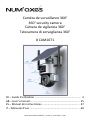 1
1
-
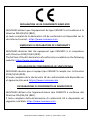 2
2
-
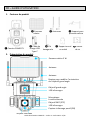 3
3
-
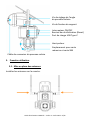 4
4
-
 5
5
-
 6
6
-
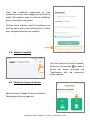 7
7
-
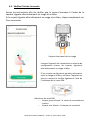 8
8
-
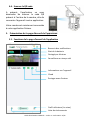 9
9
-
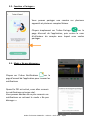 10
10
-
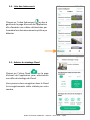 11
11
-
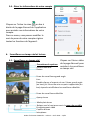 12
12
-
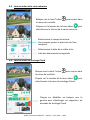 13
13
-
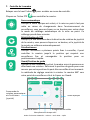 14
14
-
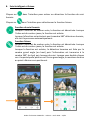 15
15
-
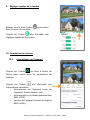 16
16
-
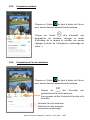 17
17
-
 18
18
-
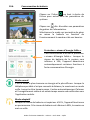 19
19
-
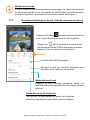 20
20
-
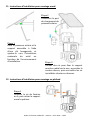 21
21
-
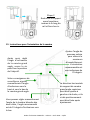 22
22
-
 23
23
-
 24
24
-
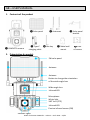 25
25
-
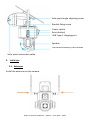 26
26
-
 27
27
-
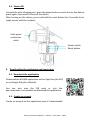 28
28
-
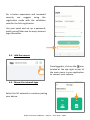 29
29
-
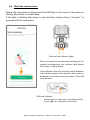 30
30
-
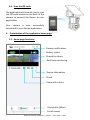 31
31
-
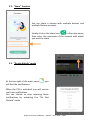 32
32
-
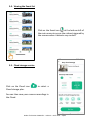 33
33
-
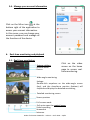 34
34
-
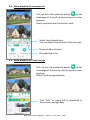 35
35
-
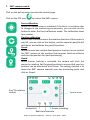 36
36
-
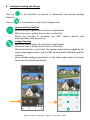 37
37
-
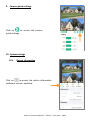 38
38
-
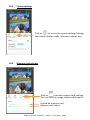 39
39
-
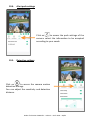 40
40
-
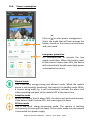 41
41
-
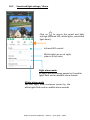 42
42
-
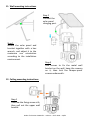 43
43
-
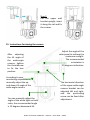 44
44
-
 45
45
-
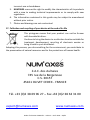 46
46
-
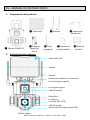 47
47
-
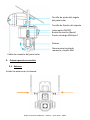 48
48
-
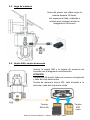 49
49
-
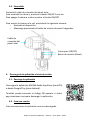 50
50
-
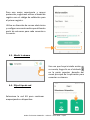 51
51
-
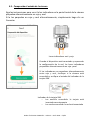 52
52
-
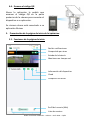 53
53
-
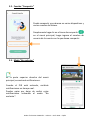 54
54
-
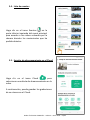 55
55
-
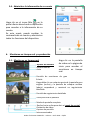 56
56
-
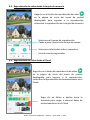 57
57
-
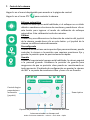 58
58
-
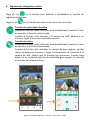 59
59
-
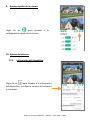 60
60
-
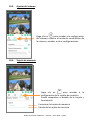 61
61
-
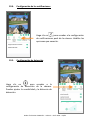 62
62
-
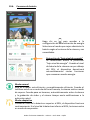 63
63
-
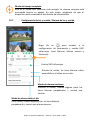 64
64
-
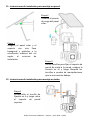 65
65
-
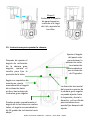 66
66
-
 67
67
-
 68
68
-
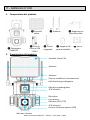 69
69
-
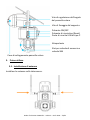 70
70
-
 71
71
-
 72
72
-
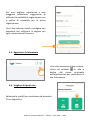 73
73
-
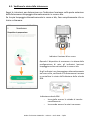 74
74
-
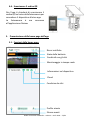 75
75
-
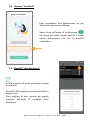 76
76
-
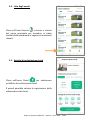 77
77
-
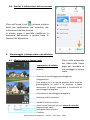 78
78
-
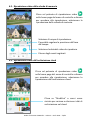 79
79
-
 80
80
-
 81
81
-
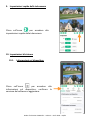 82
82
-
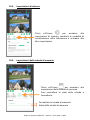 83
83
-
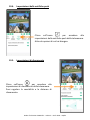 84
84
-
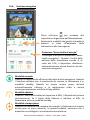 85
85
-
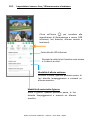 86
86
-
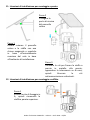 87
87
-
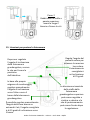 88
88
-
 89
89
-
 90
90
-
 91
91
-
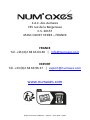 92
92
Num'axes CAM1071 camera Guía del usuario
- Categoría
- Cámaras de seguridad
- Tipo
- Guía del usuario
en otros idiomas
- français: Num'axes CAM1071 camera Mode d'emploi
- italiano: Num'axes CAM1071 camera Guida utente
- English: Num'axes CAM1071 camera User guide